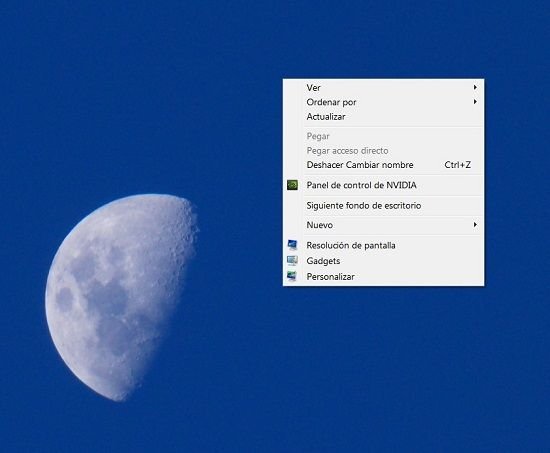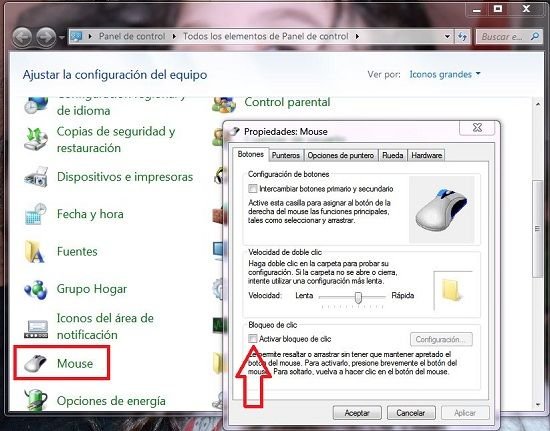Trucos y consejos para sacarle el máximo provecho al mouse
El mouse es nuestro principal aliado cuando utilizamos la computadora, por lo que además de que funcione correctamente y se encuentre limpio, es recomendable también tener siempre presente una serie de pautas que nos permitirán hacer un mejor uso de este periférico y al mismo tiempo sacar el máximo provecho de él.
Aquí te contamos algunos trucos y consejos que te permitirán poder utilizar el mouse con todo potencial, algunos de los cuales se realizan con la combinación del uso del mouse y el teclado, y con lo cual además lograremos mayor rapidez y productividad al utilizar nuestra computadora.
Mayús y clic
Para seleccionar un fragmento de texto, podemos utilizar el mouse y el teclado al mismo tiempo. Para ello, en la mayoría de los programas de edición de texto, podemos resaltar un fragmento de la siguiente forma: Hacemos clic con el botón izquierdo del mouse en el comienzo del texto, luego mantenemos pulsada la tecla Mayús del teclado, y nos desplazamos hasta la parte del final del texto que queremos seleccionar y volvemos a hacer clic allí. Esta combinación es muy útil cuando tenemos que seleccionar un fragmento muy grande de texto.
Rueda de desplazamiento
Sin dudas, seguramente estamos familiarizado con la rueda central del mouse que nos permite desplazarnos hacia arriba y hacia abajo en una página, pero además de ello, esta pequeña ruedita nos brinda la posibilidad de hacer mucho más, ya que en realidad no es una simple rueda, sino que también funciona como un botón.
Cuando presionamos la rueda, es decir cuando la utilizamos como botón, podemos por ejemplo abrir una página web en una nueva pestaña haciendo clic en un enlace con el botón de la rueda. También podemos cerrar una pestaña abierta haciendo clic sobre ella con el botón de la rueda.
Podemos hacer zoom para ampliar o disminuir lo que estamos visualizando, son sólo mantener pulsada la tecla Ctrl del teclado y desplazando la rueda del mouse hacia arriba para acercar y hacia abajo para alejar.
Seleccionar con doble y triple clic
Para seleccionar una palabra en un texto podemos hacer doble clic con el botón izquierdo del mouse sobre ella, y si queremos seleccionar un párrafo o una oración completa, podemos entonces hacer triple clic en el botón izquierdo del mouse.
Con el botón derecho del mouse podemos realizar diversas tareas, entre otras cosas, gracias a su menú desplegable, desde donde podemos copiar, pegar, cortar, acceder a las propiedades de un archivo, crear una carpeta, acceso directo o archivo nuevo y demás.
Además de todo ello, podemos hacer otras cosas, como por ejemplo acceder a un menú extra referido a un archivo o carpeta puntual manteniendo pulsada la tecla Ctrl de teclado y el botón derecho del mouse, y al mismo tiempo desplazando dicho archivo.
También podemos acceder a un menú extra con varias opciones si seleccionamos un archivo o carpeta, pulsamos la tecla Ctrl del teclado y luego en cualquier lugar del Escritorio de nuestra PC hacemos clic con el botón derecho del mouse.
Utilizar el complemento Windows para bloquear
Para poder resaltar o arrastrar un elemento sin necesidad de mantener pulsado el botón del mouse, podemos optar por habilitar la función de bloqueo de clic del mouse en el Panel de Control de Windows, para lo cual nos dirigimos a “Panel de control”, luego al apartado “Mouse” y allí en la pestaña “Botones” tildamos la casilla “Activar bloqueo de clic”.
Desde allí podemos también ajustar distintos parámetros en cuanto al funcionamiento del mouse, como por ejemplo el aumento o la disminución de la velocidad del movimiento del cursor y otros parámetros de este indispensable periférico.